Loom 屏幕录像机评论:您需要知道的一切
Loom 是一个平台,您可以使用它向其他人发送视频消息,以进行可视化和异步通信。它广泛用于录制、共享和查看异步视频。这篇文章给出了完整的 Loom 屏幕录像机评论 探索屏幕录制和协作工具。您可以了解它的主要功能、Loom 的不同版本、如何使用它捕获屏幕以及它的优缺点。
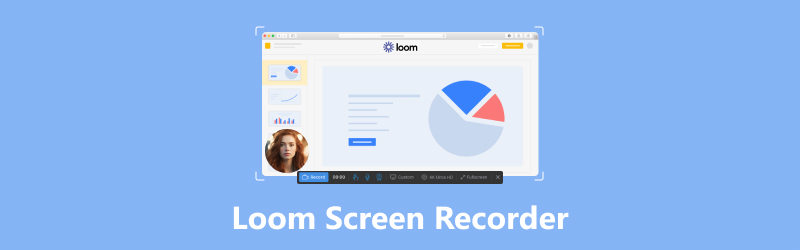
页面内容
第 1 部分. 什么是 Loom Screen Recorder
织布机屏幕录像机 是一个流行的视频消息平台。您可以使用它同时录制屏幕、摄像头和麦克风,然后通过可共享链接立即与其他人共享您的视频。它主要用于异步通信,因为它使您能够快速创建和共享视频。您还可以使用 Loom Screen Recorder 创建视频教程、培训视频和客户支持视频。

Loom 屏幕录像机的不同版本
各种规模的个人和团队都可以使用 Loom Screen Recorder 创建视频教程、进行演示、记录反馈等。它是一种流行的客户支持、销售、营销和教育工具。 Loom 提供三种不同的版本。您可以查看详细信息 织机定价 页。
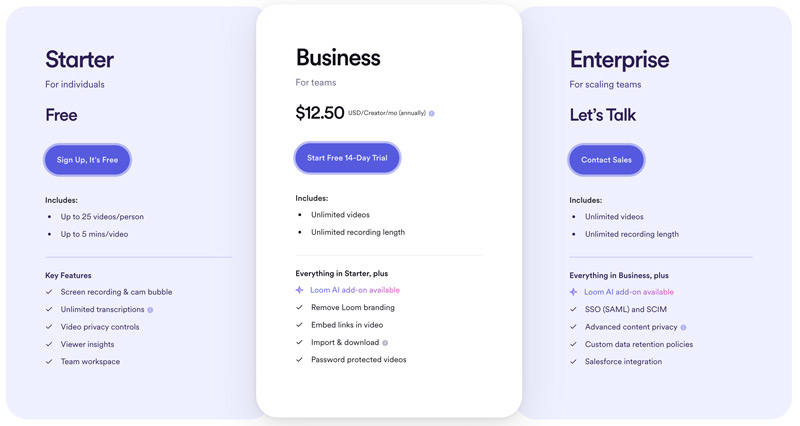
织机启动器: Loom 的免费版本可让您录制高达 720p、时长 5 分钟的视频。您每月最多可以与 50 人分享您的视频录制内容。
织机业务: Loom 的商业版每月费用为 $12.50,包含 Loom Starter 的所有功能,以及 4K 录制、团队文件夹、分析和视频权限等附加功能。
织机企业: Loom 的企业版是一个解决方案,您可以自定义优势以满足组织的需求。它包括 Loom Business 的所有功能,以及 SSO 集成、自定义品牌和视频审核等附加功能。
Loom 屏幕录像机的主要特点
Loom Screen Recorder 允许您捕获整个屏幕、屏幕窗口的特定区域或独立窗口。您还可以选择记录光标和键盘的移动。它使您能够使用网络摄像头记录自己。它对于创建视频教程、进行演示或简单地录制自己的谈话非常有用。 Loom 还可以在屏幕或摄像头录制期间录制您的声音。
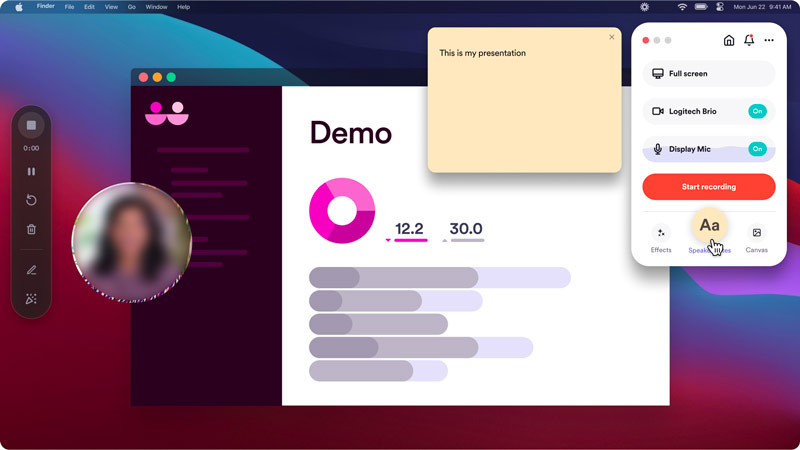
Loom Screen Recorder 提供基本的视频编辑工具,例如修剪、裁剪和添加注释。您还可以向视频添加自定义简介、结尾、任务、评论、号召性用语和表情符号。它可以让您轻松地远程连接您的团队。
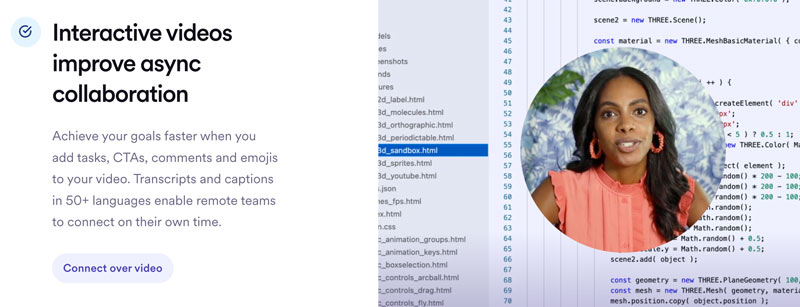
Loom 提供了一种与他人分享视频的简单方法。只需生成可共享链接并将其发送给您的收件人即可。它使您能够将视频直接分享到社交媒体或将它们嵌入到您的网站或博客中。
Loom 屏幕录像机的优点和缺点
Loom Screen Recorder 具有简单直观的界面,任何具有任何技术技能的人都可以轻松使用。它具有许多强大的功能,包括屏幕录制、摄像头录制、麦克风录制、视频编辑和视频共享。
Loom 允许您异步通信,这意味着您和您的收件人可以在方便时观看和回复视频。此外,它还提供具有丰富功能的免费计划。
然而,Loom Screen Recorder 的免费版本仅允许您录制最长 5 分钟的视频。并且您的录制分辨率仅限于 720p。更糟糕的是,Loom 的免费版本会在您的视频中添加 Loom 水印。许多功能仅在付费版本中可用。
第 2 部分. 如何使用 Loom Screen Recorder 录制屏幕
Loom 可作为 Web 扩展、桌面应用程序和移动应用程序使用。要录制计算机屏幕,Loom 桌面应用程序或 Loom Chrome 扩展程序更合适。要捕获 iPhone 或 Android 手机上的活动,您应该从 App Store 或 Google Play Store 安装 Loom 的移动版本。
下载 Loom Screen Recorder 扩展或应用程序。如果您使用网络扩展程序,请从 Chrome 网上应用店获取。如果您使用的是Loom的桌面版或移动版,可以前往Loom官方网站下载。
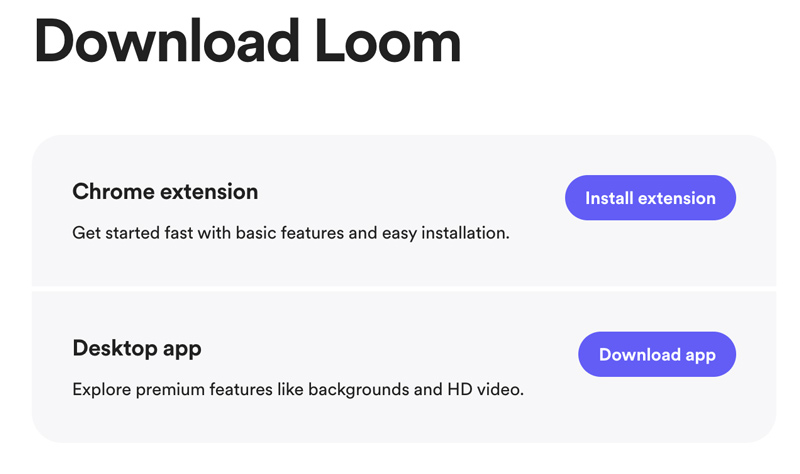
打开 Loom 并注册一个帐户。您可以创建免费的 Loom 帐户或订阅付费计划。
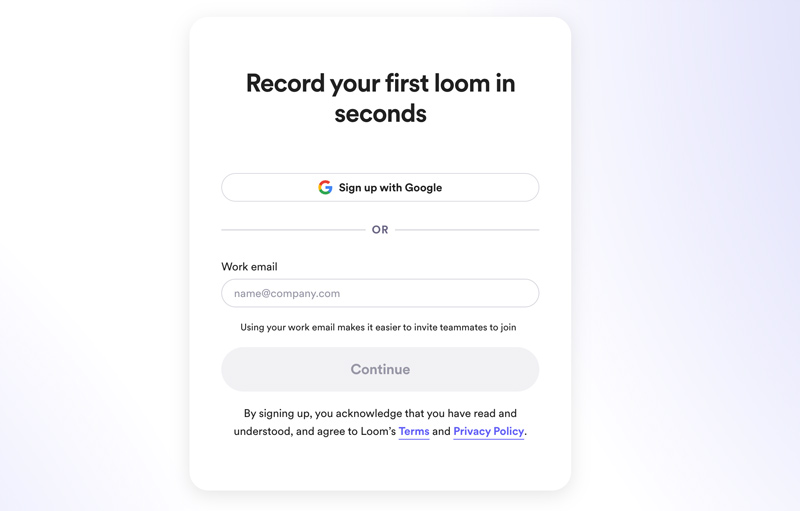
如何使用 Loom Chrome 扩展
单击 Loom Chrome 扩展程序图标并选择录制屏幕。选择是仅录制屏幕、屏幕和相机还是仅录制相机。点击 开始录音 按钮和 停止录音 按钮开始和结束录音。
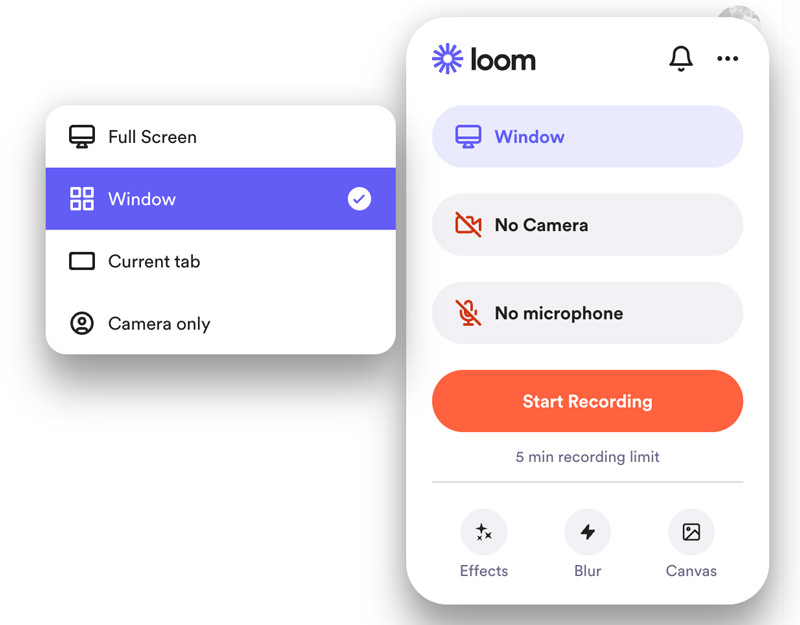
如何使用 Loom 桌面应用程序
打开 Loom 桌面应用程序并登录您的帐户。授权此应用程序访问您的相机、麦克风和 屏幕录像。根据您的需要选择仅录制您的屏幕、您的屏幕和相机或仅录制您的相机。然后,单击开始录制按钮。
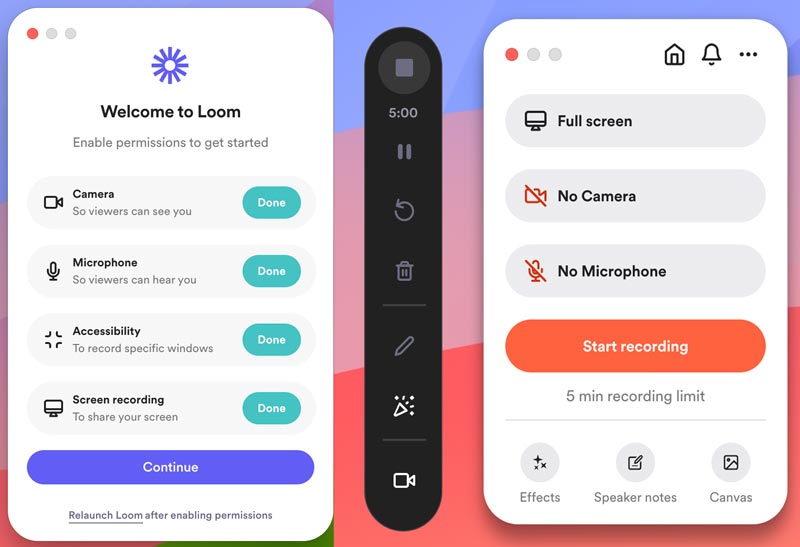
如何使用 Loom 录制手机屏幕
在 iPhone 或 Android 手机上打开 Loom 移动应用程序。使用您的 Loom 帐户登录。
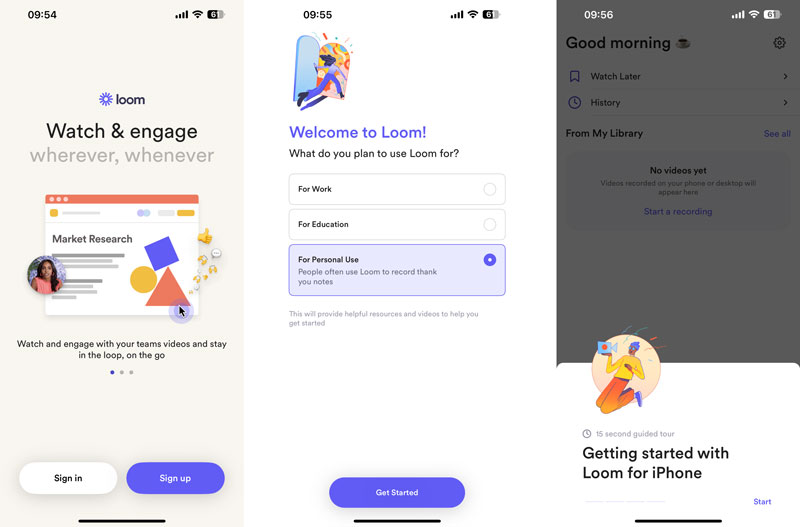
点按 开始录音 按钮并选择捕获相机、手机屏幕或音频。选择屏幕作为录制源,然后点击 记录画面 按钮。点击 开始广播 按钮开始录制。
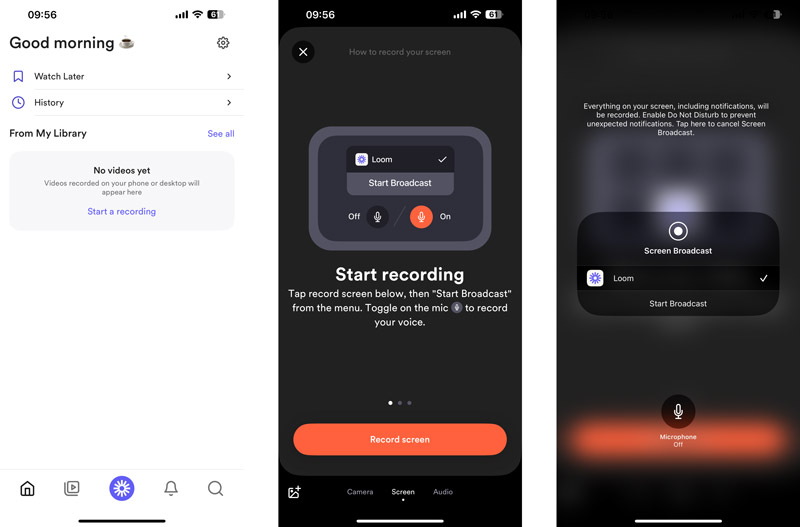
第 3 部分:Loom 屏幕录像机的最佳替代品
Loom Screen Recorder 的最佳替代品是 Vidmore屏幕录像。它是一款功能齐全的多功能屏幕录像机,提供所有必要的录制和编辑功能。与Loom相比,Vidmore Screen Recorder提供了更多的录制解决方案。它可以让您捕获计算机和手机屏幕、游戏视频、会议、视频和音频通话、网络摄像头等。
- 录制高质量视频的最佳 Loom 替代品。
- 捕获 Mac 和 Windows PC 上发生的所有活动。
- 录制网络摄像头并捕获系统音频和麦克风的声音。
- 提供各种编辑功能来编辑您的录音。

Vidmore Screen Recorder 可以以高达 4K 分辨率的高质量录制您的屏幕。这使得它非常适合录制视频教程、演示文稿和其他专业视频。
这个 Loom 替代方案允许您捕获整个屏幕、特定窗口或选定区域。另外,您还可以选择 捕捉声音 从您想要的录音源。
第 4 部分. Loom Screen Recorder 常见问题解答
为什么 Loom 屏幕和摄像头不工作?
Loom 屏幕和相机无法工作的原因有多种。重新启动 Loom 应用程序或您的设备,然后重试。确保您安装了最新版本的 Loom。另外,您应该检查您的权限。确保 Loom 有权访问您的屏幕和相机。如果您在使用 Loom 时仍然遇到问题,可以联系 Loom 支持寻求帮助。
Loom 屏幕录像机安全吗?
Loom Screen Recorder 通常被认为是一个安全的应用程序。它使用行业标准的安全实践来保护您的数据。 Loom 还制定了隐私政策,概述了它如何收集和使用您的数据。
Loom 可以录制屏幕音频吗?
是的,Loom 可以录制屏幕音频。您可以录制计算机发出的声音,例如应用程序的声音和麦克风的音频。
结论
织机 是一款功能强大的屏幕录像机,非常适合异步通信、视频教程和客户支持视频。如果您正在寻找具有必要功能和免费版本的屏幕录像机,Loom 是一个不错的选择。


